Actualizat în aprilie 2024: Nu mai primiți mesaje de eroare și încetiniți sistemul dvs. cu instrumentul nostru de optimizare. Ia-l acum la acest link
- Descărcați și instalați instrumentul de reparare aici.
- Lasă-l să-ți scaneze computerul.
- Instrumentul va face atunci reparați computerul.
Codul de eroare 0x80248014 este foarte frecvent pentru utilizatorii Windows. În cele mai multe cazuri, vă deranjează când actualizați Windows. Cu toate acestea, poate apărea și în Windows Defender. Acest articol descrie modul de rezolvare a 0x80248014 eroare.
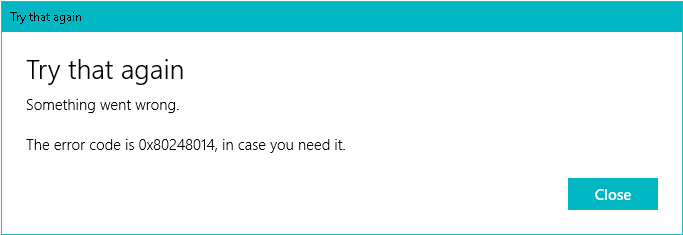
Dacă întâmpinați acest tip de eroare, poate fi o indicație a problemelor cu fișierele interne sau folderele bazei de date. Dacă fișierele din folderul de distribuție software sunt deteriorate, Windows Update poate afișa un mesaj de eroare cu acest cod de eroare. În caz contrar, setările incorecte de timp și regiune pot cauza această problemă.
Resetarea componentelor rețelei

Există o soluție simplă pentru codul de eroare 0x80248014 care vă împiedică să verificați actualizările.
Pur și simplu urmați acești pași pentru a rezolva codul de eroare 0x80248014 pentru a putea verifica actualizările din nou, ca normal:
- Faceți clic dreapta pe butonul Meniu Start și selectați promptul de administrare.
- Tastați următoarea comandă și apăsați Enter: net stop WuAuServ
- Acum mergeți la căutare parcurgând următoarele puncte și apăsați tasta Enter:% windir%.
- În folderul Windows, localizați folderul Software Distribution și redenumiți-l în SDold.
- Deschideți promptul de comandă (Admin) și introduceți următoarea comandă: net start WuAuServ
- Încercați să verificați actualizările din nou.
Actualizare aprilie 2024:
Acum puteți preveni problemele computerului utilizând acest instrument, cum ar fi protejarea împotriva pierderii fișierelor și a malware-ului. În plus, este o modalitate excelentă de a vă optimiza computerul pentru performanțe maxime. Programul remediază cu ușurință erorile obișnuite care ar putea apărea pe sistemele Windows - nu este nevoie de ore întregi de depanare atunci când aveți soluția perfectă la îndemână:
- Pasul 1: Descărcați Instrumentul pentru repararea și optimizarea calculatorului (Windows 10, 8, 7, XP, Vista și Microsoft Gold Certified).
- Pasul 2: Faceți clic pe "Incepe scanarea"Pentru a găsi probleme de registry Windows care ar putea cauza probleme la PC.
- Pasul 3: Faceți clic pe "Repara tot"Pentru a rezolva toate problemele.
Încercați să remediați eroarea folosind promptul de comandă
Pentru a utiliza această metodă, efectuați următorii pași în ordine:
Pasul 1: Mai întâi, deschideți meniul Start și selectați opțiunea de promptare a comenzilor, rulând-o în modul Admin.
Pasul 2: Introduceți comenzile de mai jos și apăsați Enter după fiecare comandă:
Opriți rețeaua WuAuServ
% windir
Pasul 3: Deschideți folderul Windows pe hard diskul local. Găsiți folderul intitulat „Distribuție software” și schimbați numele în „SDold”.
Pasul patru: Deschideți folderul Reveniți la promptul de comandă ca administrator și introduceți această comandă: „net start WuAuServ”.
Pasul 5: Încercați să verificați din nou actualizările.
Poate doriți să reporniți computerul după ce urmați pașii de mai sus pentru a vă asigura că modificările pe care le-ați făcut sunt aplicate pe dispozitiv.
Resetarea manuală a componentelor Windows Update

Reporniți computerul și începeți descărcarea.
Apăsați Windows + X pe tastatură și selectați „Command Prompt (Admin)” din meniu.
Opriți BITS, criptografie, instalator MSI și servicii de actualizare Windows. Pentru a face acest lucru, tastați următoarele comenzi la un prompt de comandă. După introducerea fiecărei comenzi, apăsați tasta ENTER.
- net stop wuauserv
- net stop criptSvc
- net stop biți
- net stop msiserver
Redenumiți folderul Distribuție software și Catroot2. Puteți face acest lucru introducând următoarele comenzi la promptul de comandă. Apăsați tasta ENTER după introducerea fiecărei comenzi.
- ren C: \ Windows \ SoftwareDistribution SoftwareDistribution.old
- ren C: \ Windows \ System32 \ catroot2 Catroot2.old
Acum să repornim BITS, criptografia, programul de instalare MSI și serviciile de actualizare Windows. Pentru aceasta, introduceți următoarele comenzi la promptul de comandă. După introducerea fiecărei comenzi, apăsați tasta ENTER.
- net start wuauserv
- net start cryptSvc
- net biți de start
- net start msiserver
Tastați Ieși la promptul de comandă pentru a-l închide și reporni computerul.
Acum puteți încerca să rulați Windows Update și să vedeți dacă pașii de mai sus rezolvă problema.
Rulați Instrumentul de depanare a problemelor Windows Update

Primul lucru pe care trebuie să îl faceți pentru a rezolva o problemă de actualizare este să rulați depanatorul încorporat în Windows Update. Remediază automat cele mai frecvente probleme. Pentru a rula acest depanator, urmați acești pași:
- Mai întâi, deschideți setările apăsând Win + I.
- Navigați la Actualizare și securitate> Depanare> Actualizare Windows.
- Urmați instrucțiunile de pe ecran.
- Sperăm că acest lucru va corecta codul de eroare 0x80248014 în Windows Update.
Sfat expert: Acest instrument de reparare scanează arhivele și înlocuiește fișierele corupte sau lipsă dacă niciuna dintre aceste metode nu a funcționat. Funcționează bine în majoritatea cazurilor în care problema se datorează corupției sistemului. Acest instrument vă va optimiza, de asemenea, sistemul pentru a maximiza performanța. Poate fi descărcat de Faceți clic aici

CCNA, Web Developer, Troubleshooter pentru PC
Sunt un pasionat de calculator și un profesionist IT practicant. Am experiență de ani de zile în spatele meu în programare pe calculator, depanare și reparații hardware. Mă specializează în Dezvoltarea Web și în Designul bazelor de date. De asemenea, am o certificare CCNA pentru proiectarea și depanarea rețelelor.

